Podczas pracy z dokumentami programu Word muszą być one okresowo zapisywane. Więc nie stracisz danych z powodu przerwy w zasilaniu lub czegoś podobnego. Ale powiedzmy, że system zawiesił się i trzeba było go ponownie uruchomić. Lub przypadkowo kliknąłeś "Nie zapisuj" przy wyjściu z programu. Ponownie wydrukuj kilka zdań, oczywiście, możesz. Ale nagle znikają dziesiątki stron? To kilka drobiazgowych godzin pracy. Dlatego warto nauczyć się, jak odzyskać niezapisany dokument Word.
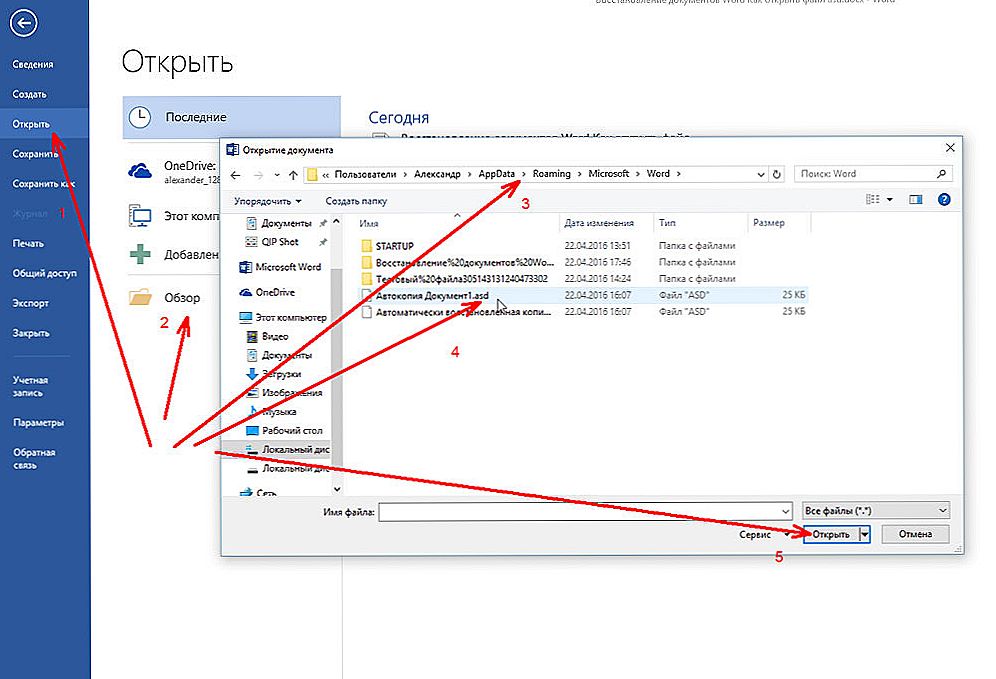
Przydatne będzie nauczenie się, jak odzyskać niezapisany dokument Word.
Treść
- 1 Przywróć z kopii zapasowej
- 1.1 Office 2010
- 1.2 Office 2007
- 2 Konwerter kopii zapasowych
- 3 Jak włączyć automatyczne zapisywanie?
- 3.1 Dokumenty przechowywane online lub na nośnikach wymiennych
- 4 Jak przywrócić dokument, jeśli nie ma kopii zapasowej?
- 4.1 Opcja 1
- 4.2 Opcja 2
- 4.3 Opcja 3
Przywróć z kopii zapasowej
Po awaryjnym wyłączeniu (komputer nagle zamarza lub uruchamia się ponownie) program Word wyświetli monit o przywrócenie pliku. W tym celu funkcja autozapisu musi być aktywna.
- Uruchom program. Lista dokumentów pojawi się w lewej części okna. Były otwarte, gdy komputer się rozłączył. Wskazuje również czas ostatniej zmiany.
- Znajdź to, czego potrzebujesz. Wystarczy je kliknąć - tekst będzie wyświetlany w programie Word.
- Po usunięciu listy kopie zostaną umieszczone w koszu. Wcześniej program poprosi o potwierdzenie usunięcia. Lepiej się mylić - za drugim razem się nie pojawią.
Ale jeśli ta lista nie została otwarta lub przypadkowo zakończyłeś program, a dokument programu Word nie został zachowany - jak go przywrócić w tym przypadku? Procedura zależy od wersji biura.
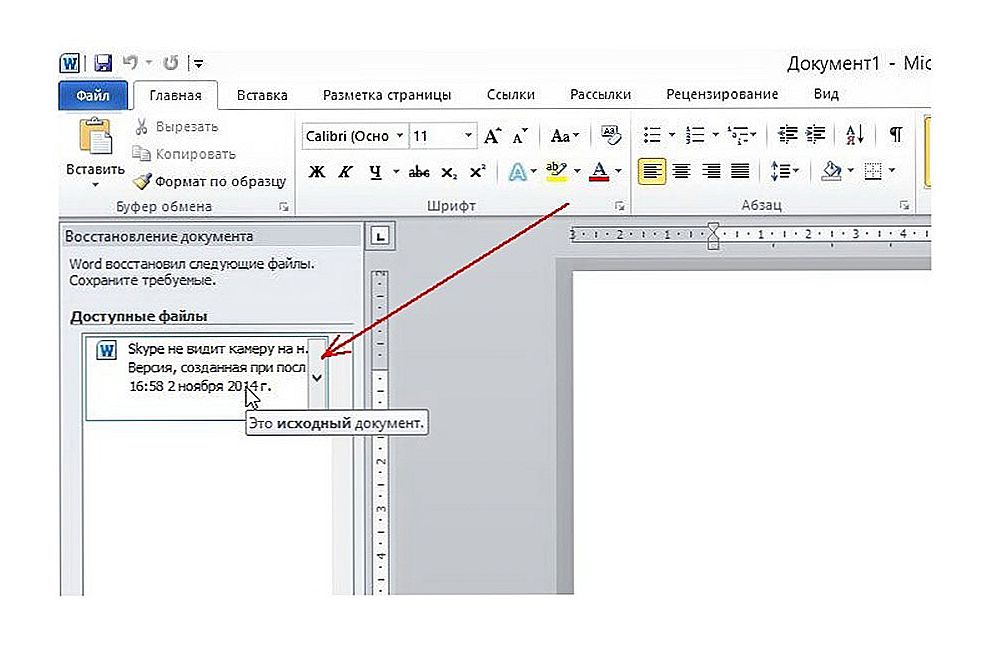
Po awaryjnym zamknięciu program Word wyświetli monit o przywrócenie pliku.
Office 2010
W pakiecie Microsoft Office 2010 dostępne jest specjalne narzędzie:
- Kliknij niebieski przycisk "Plik" u góry okna. Jest lekko po lewej stronie paska menu.
- Przejdź do sekcji "Szczegóły".
- Poniżej znajduje się blok "Wersje". Pokazuje dane autozapisu z datą i godziną ostatniej zmiany.
- Kliknij "Zarządzanie wersjami" i wybierz opcję "Przywróć".
- Zostanie otwarty folder, w którym przechowywane są kopie zapasowe. Znajdź osobę, której nazwisko pasuje do dokumentu.
- To jest plik tymczasowy. Można go usunąć po wyczyszczeniu systemu lub dysku systemowego ze śmieci. Aby kontynuować pracę z dokumentem, przekonwertuj go do formatu Word. Po uruchomieniu program wyśle alert.Aby zrobić to ręcznie, przejdź do Plik - Zapisz jako.
Jeśli kopia zostanie niepoprawnie zarejestrowana, otwórz ją bezpośrednio, nie będzie działać. Ale możesz to zrobić:
- Uruchom program Word.
- Kliknij Plik - Otwórz.
- Określ ścieżkę do kopii.
- Na liście powyżej przycisk "Anuluj" zamiast opcji "Dokumenty" wstaw "Wszystkie pliki". Kopie zapasowe mają rozszerzenie .asd lub .wbk.
- Kliknij żądaną ikonę. Jeśli nie zapisałeś dokumentu na dysku, nazwa będzie składać się z pierwszych słów, które tam wpisałeś.
- Obok przycisku "Otwórz" znajdź czarną strzałkę i kliknij na nią.
- Wybierz "Przywróć".
Domyślnie program Word przechowuje te kopie w folderze, który może być ukryty. Aby go wyświetlić, wykonaj następujące czynności:
- Start - Panel sterowania - Wygląd i personalizacja - Opcje folderów (lub Opcje folderów).
- Wyświetl kartę.
- Umieść znacznik obok opcji "Włącz wyświetlanie ukrytych folderów".
- Kliknij "Zastosuj" i "OK."

W poprzednich wersjach pakietu Office nie ma sekcji "Szczegóły" w menu. Dlatego ta metoda nie jest dostępna. Ale aby zwrócić twoje dane jest całkiem możliwe.
Office 2007
Oto, jak odzyskać niezapisany dokument programu Word 2007:
- Uruchom program.
- Kliknij logo Office w lewym górnym rogu.
- Kliknij przycisk "Parametry".
- Przejdź do sekcji "Zapisywanie".
- Ścieżka do folderu kopii zapasowej jest zapisana w bloku "Katalog danych do automatycznego odzyskiwania". Zapamiętaj lub zapisz to.
- Usuń okno opcji.
- Ponownie kliknij logo Office i wybierz "Otwórz".
- Określ ścieżkę do folderu z kopiami. Możesz ich używać w taki sam sposób, jak w Word 2010 (otwórz i przywróć).
Ta metoda będzie działać z biurem w 2003 roku.
Konwerter kopii zapasowych
Jeśli plik autozapisu jest uszkodzony lub zawiera błąd podczas otwierania, użyj konwertera kopii zapasowych. Zwykle jest instalowany z pakietem Office i nie musi być dołączany osobno. Ale w takim przypadku możesz aktywować tę funkcję ręcznie.
- Otwórz Start - Panel sterowania.
- W kategorii "Programy" kliknij "Odinstaluj programy" (lub "Programy i funkcje").
- Element "Microsoft Office" lub "Microsoft Office Word".
- Kliknij "Edytuj".
- W oknie, które zostanie otwarte, wybierz "Dodaj komponenty" i kontynuuj.
- Przejdź do Narzędzia ogólne - Konwertery i filtry - Konwertery plików tekstowych - Konwerter odzyskiwania tekstu.
- Wybierz opcję "Uruchom z komputera" i kliknij "Kontynuuj". Konfiguracja zajmie trochę czasu.
- Uruchom program Word.
- Kliknij logo Office lub niebieski przycisk "Plik".
- Kliknij "Opcje", przejdź do zakładki "Zaawansowane"
- Zlokalizuj blok "Ogólne". Aby to zrobić, przewiń menu w dół.
- Zaznacz pole wyboru "Potwierdź konwersję formatu".
Teraz możesz użyć tej opcji, jeśli wcześniej została wyłączona. Odbywa się to w ten sposób:
- W Wordzie przejdź do Plik - Otwórz (w Office 2007 kliknij logo).
- Określ ścieżkę do kopii zapasowej i kliknij ją.
- W polu powyżej przycisku Anuluj ustaw opcję Przywróć tekst.
- Kliknij strzałkę obok "Otwórz" i wybierz "Przywróć".
Jak włączyć automatyczne zapisywanie?
Aby nie myśleć o przywracaniu dokumentu programu Word, jeśli nie zapisałeś kopii zapasowej, włącz autozapisywanie. Oto, co musisz zrobić:
- Niebieski przycisk "Plik" - Opcje lub Logo Office - Opcje.
- Kategoria "Zapisywanie".
- Zaznacz pole "Auto-save every ..." i ustaw czas. Na przykład 5 minut. A Word będzie aktualizował kopię co 5 minut.
- W programie Word 2010 znajduje się element "Zatrzymaj najnowszą wersję podczas zamykania systemu". Możesz więc zapisać losowo zamknięty dokument.
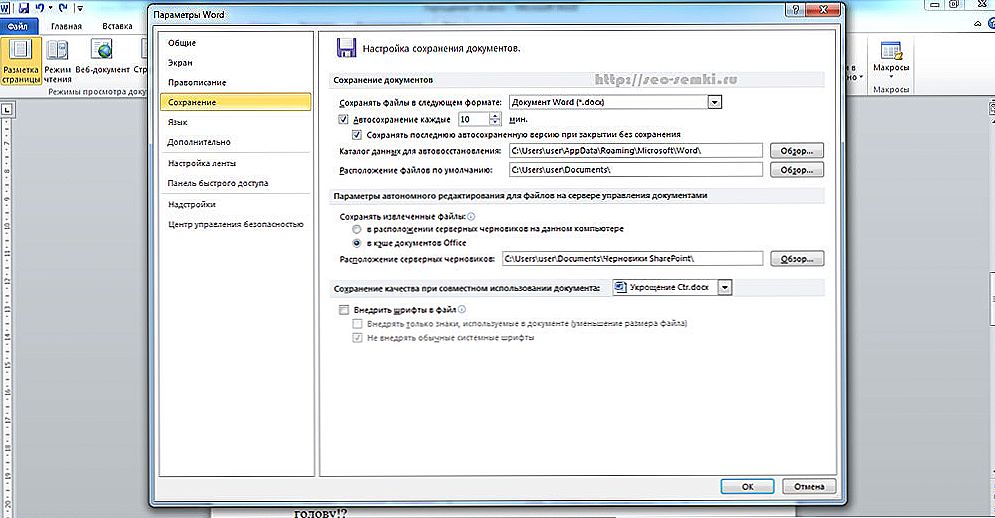
Włącz autozapisywanie
Dokumenty przechowywane online lub na nośnikach wymiennych
Plik znajdujący się na dysku flash, zewnętrznym dysku twardym, w Internecie lub w folderze sieciowym jest odbierany przez Office jako usunięty. Nie ma to wpływu na pracę. Możesz spokojnie pisać.Ale jeśli podczas zapisywania wystąpią problemy z urządzeniem wymiennym lub utracony zostanie dostęp do sieci przez pewien czas, dane zostaną utracone, a praca wielu godzin zniknie. Aby tego uniknąć, wykonaj następujące czynności:
- Niebieski przycisk "Plik" - Opcje lub Logo Office - Opcje.
- Sekcja "Zaawansowane".
- W polu "Zapisz" (przewiń poniżej, aby je zobaczyć) zaznacz pole "Skopiuj usunięte pliki do komputera".
Dlatego podczas pracy z dokumentami Word tworzy dane automatycznego zapisu na komputerze. I zwrócisz je w przypadku uszkodzenia nośnika wymiennego lub innej awarii.
Jak przywrócić dokument, jeśli nie ma kopii zapasowej?
Kopia zapasowa może zniknąć po zakończeniu programu. Nawet z autozapisaniem. A jeśli ta funkcja nie jest używana i nie jest skonfigurowana, zwrot danych za pośrednictwem interfejsu programu nie będzie działał. Ale to nie wszystko jest beznadziejne. Oto jak przywrócić zamknięty dokument Word w takim przypadku.
Opcja 1
- Otwórz mój komputer.
- W prawym górnym rogu znajdź pasek wyszukiwania. Aby otworzyć całe okno wyszukiwania, naciśnij Win + F (przycisk na klawiaturze z logo Windows). Ta sama linia znajduje się w dolnej części menu Start.
- Wprowadź nazwę lub część nazwy dokumentu z rozszerzeniem .asd. Zamień brakujące symbole na * (gwiazdka). Wyszukiwanie bierze ten znak jako polecenie "Może być dowolna postać". Plik bez nazwy (niezapisany na dysk lub zapomniany) powinien być zapisany jako "* .asd" (bez cudzysłowów).
- Poczekaj, aż wyszukiwanie zostanie zakończone.
- Znajdź kopię zapasową danych w wynikach.
- Spróbuj też wpisać nazwę z rozszerzeniem .wbk.
Opcja 2
Opcja 1 nie pomogła? Oznacza to, że po prostu nie ma automatycznie zapisanego dokumentu. Ale dane mogą być w plikach tymczasowych.
- Otwórz mój komputer.
- Kliknij pasek wyszukiwania. Filtry pojawią się pod nim. Wskaż w nich datę ostatniej zmiany dokumentu. Możesz ustawić zakres.
- Wprowadź nazwę z rozszerzeniem .tmp. I lepiej od razu szukać "* .tmp", ponieważ system może nieznacznie zmienić nazwę.
- Pojawi się dość duża lista. Ale może znaleźć niezbędne dane.

Opcja 3
Pliki tymczasowe są czasami zapisywane z ~ (tyldą) na początku nazwy. Ten symbol jest dołączony do tego samego klawisza, co litera "e".
- W wyszukiwaniu podaj datę lub zakres daty ostatniej modyfikacji.
- Napisz "~ *. *" (Bez cytatów). System znajdzie wszystkie pliki, których nazwa zaczyna się od tyldy.
- Pojawi się lista.Spróbuj znaleźć w nim to, czego potrzebujesz.
Te kopie zapasowe można otworzyć w programie Word w taki sam sposób, jak w przypadku danych automatycznego ładowania .ads. Jeśli żadna z metod nie dała rezultatów, użyj narzędzi do odzyskiwania plików. Na przykład Perfect File Recovery lub Recuva.
Podczas pracy z ważnymi lub obszernymi dokumentami nie zapomnij ich zapisać. Aby nie stracić postępu i nie drukować wszystkiego ponownie, skorzystaj z funkcji autozapisu. Ale nawet w przypadku nieprzewidzianych zdarzeń Twoje dane mogą zostać zapisane.












